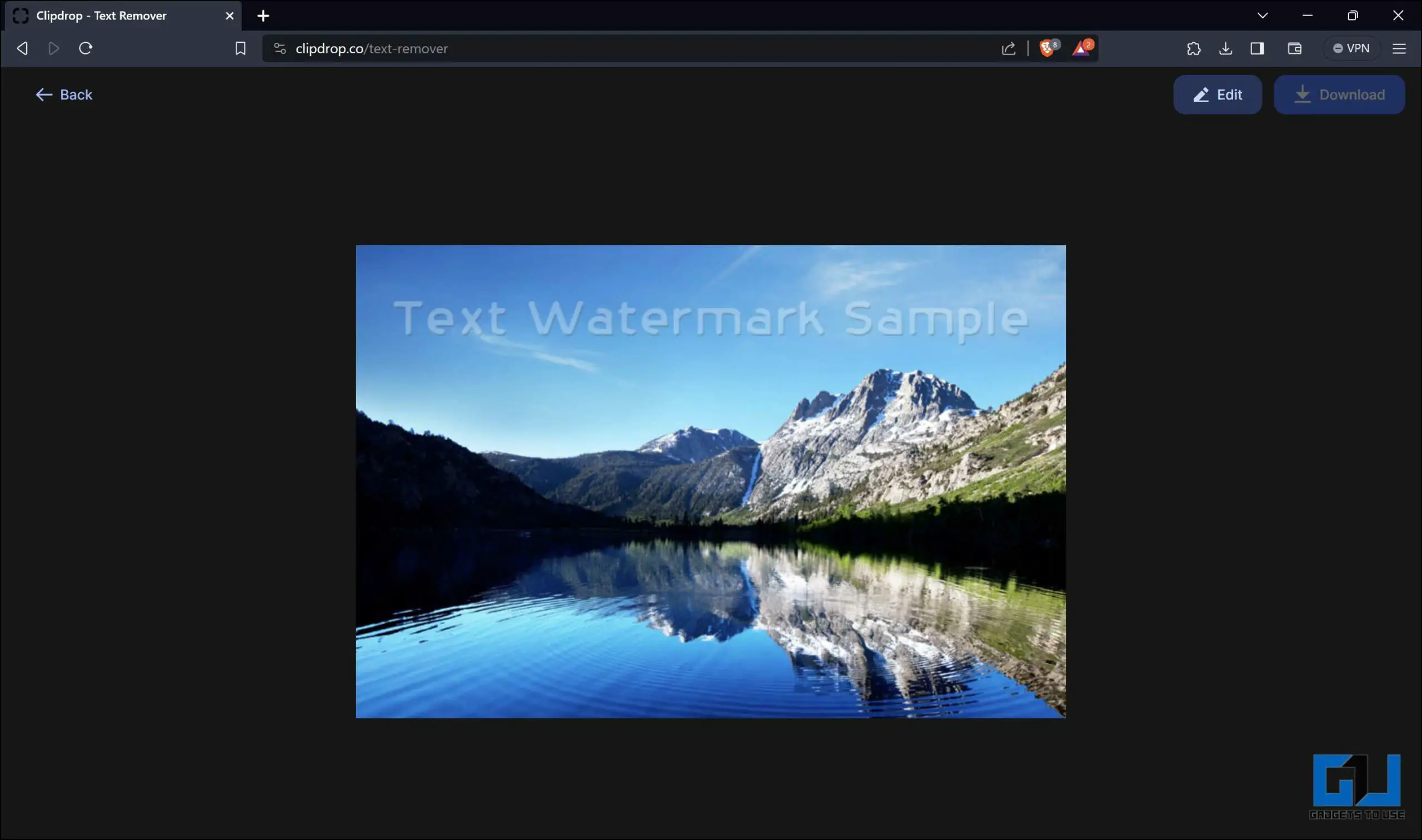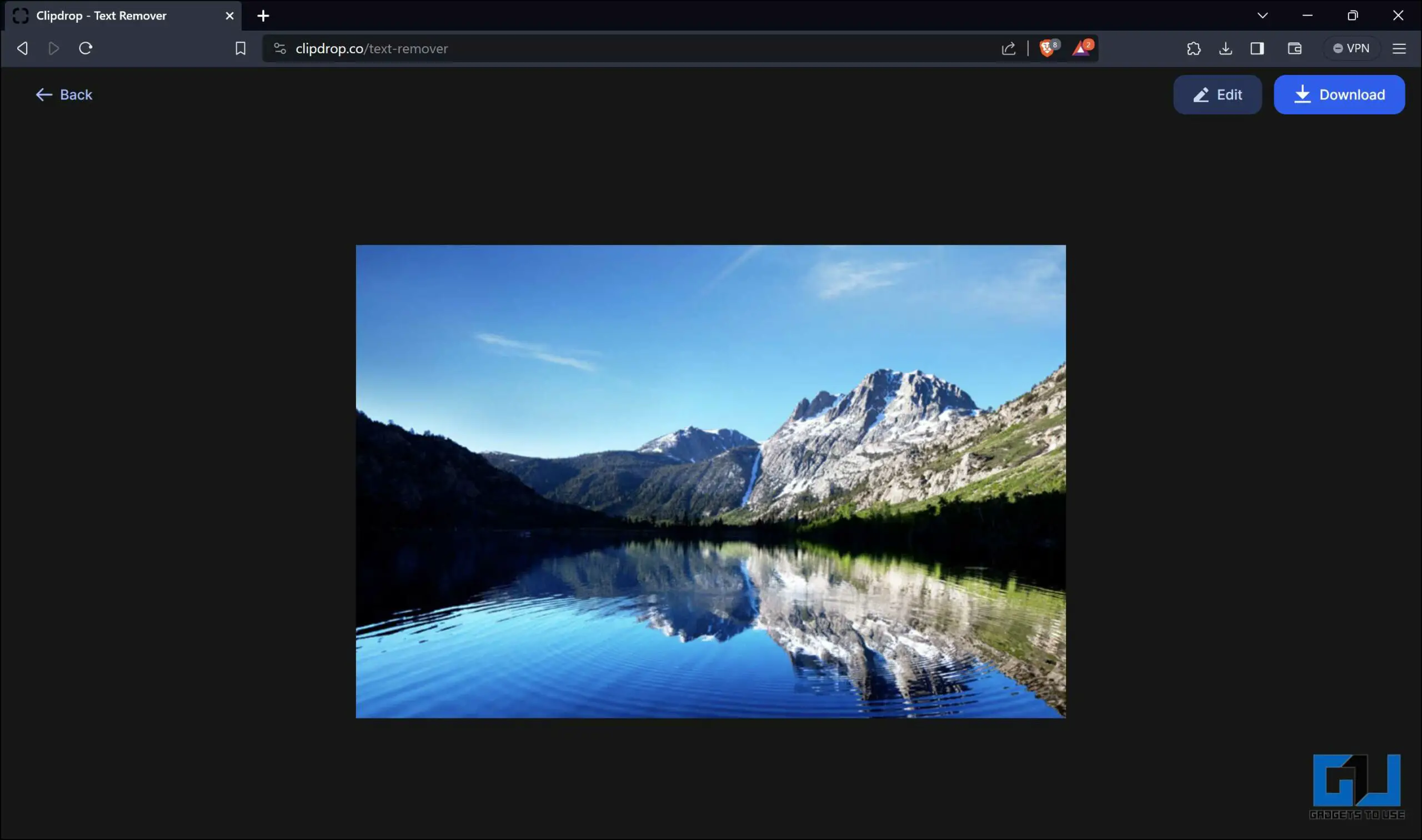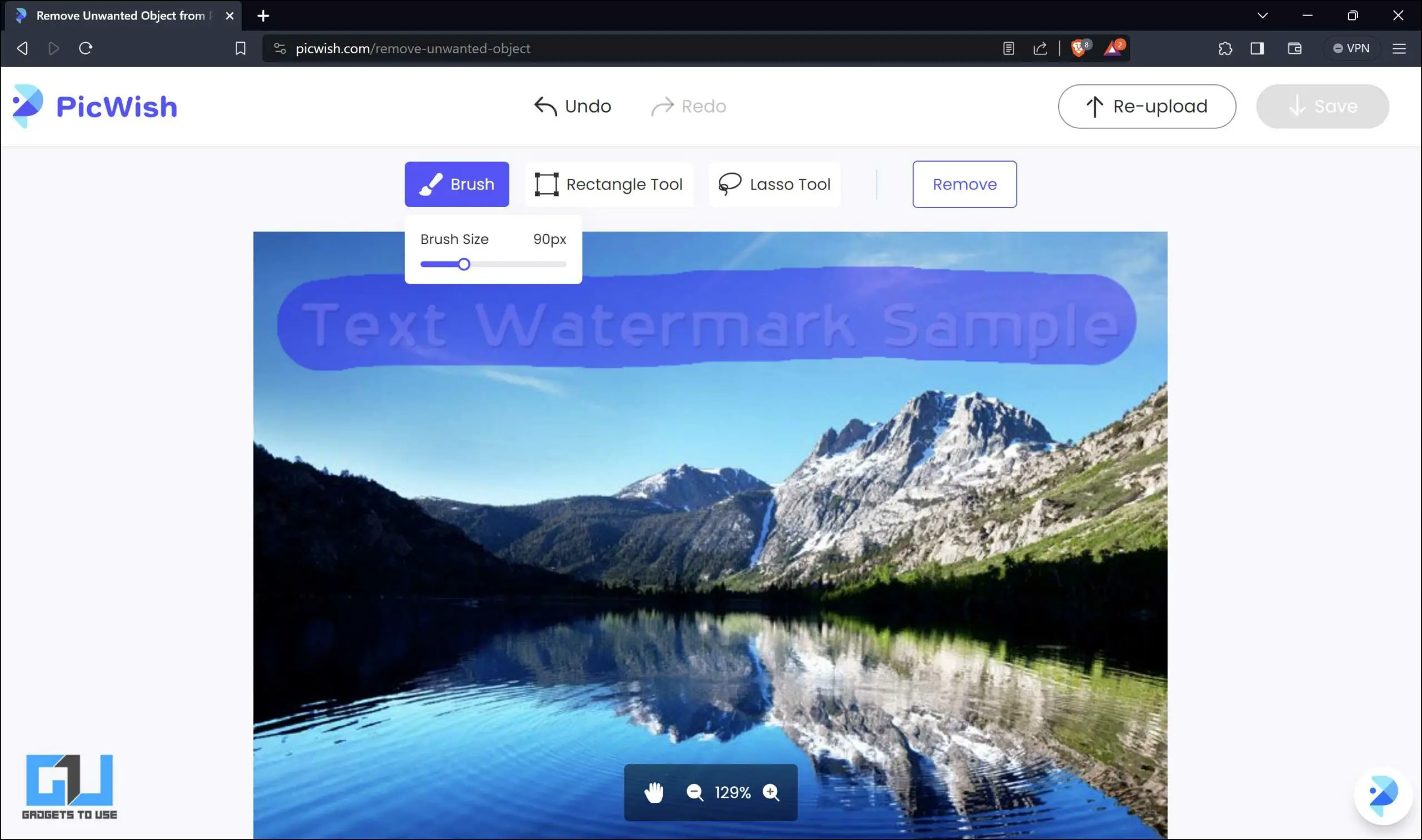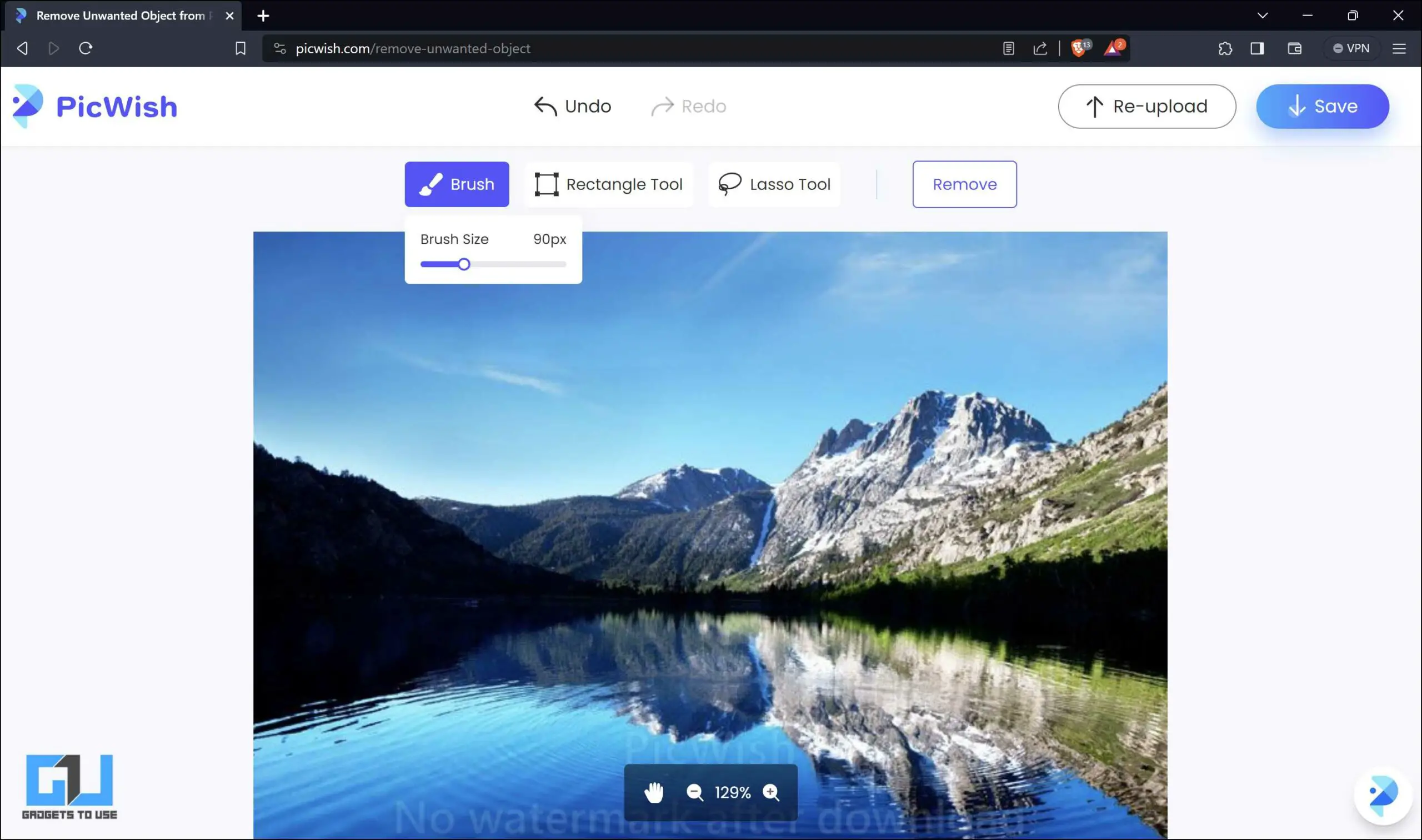5 способов удалить текст из изображений в Windows
Гайд в разделе Windows "5 способов удалить текст из изображений в Windows" содержит информацию, советы и подсказки, которые помогут изучить самые важные моменты и тонкости вопроса….
Текст — неотъемлемая часть любого изображения, будь то подпись, логотип, водяной знак или мем. Однако иногда вам может потребоваться удалить любой текст из изображения по разным причинам, например для повторного использования, редактирования или улучшения эстетики. В этом сообщении блога с использованием различных инструментов и методов будут показаны пять способов удалить мешающий текст из изображений Windows 10 и 11.
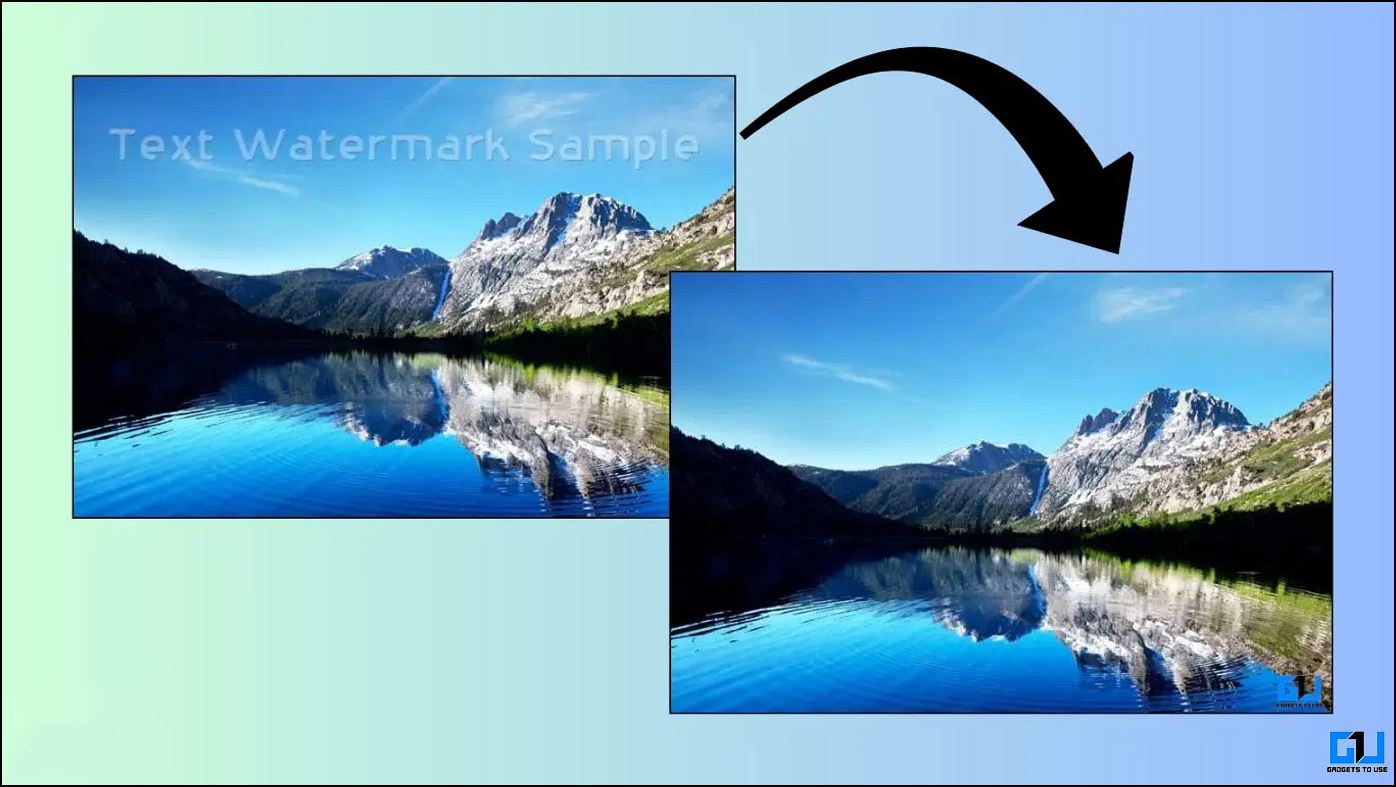
Как удалить текст из Изображение в Windows 11?
Удаление текста с изображения может оказаться необходимым, если текст закрывает что-то важное. Существует несколько способов удалить текст с изображений на компьютере с Windows 10 или 11. В этом посте будут показаны пять методов и инструментов для удаления текста с изображений.
Метод 1 — Clipdrop
ClipDrop — это инновационная платформа искусственного интеллекта для дизайна, которая создает потрясающие визуальные эффекты за считанные секунды. Он предлагает такие инструменты, как удаление фона, повторное освещение, масштабирование и удаление текста.Как следует из названия, он также имеет средство удаления текста, полезное для удаления текста с изображений.
1. Откройте Clipdrop в браузере.
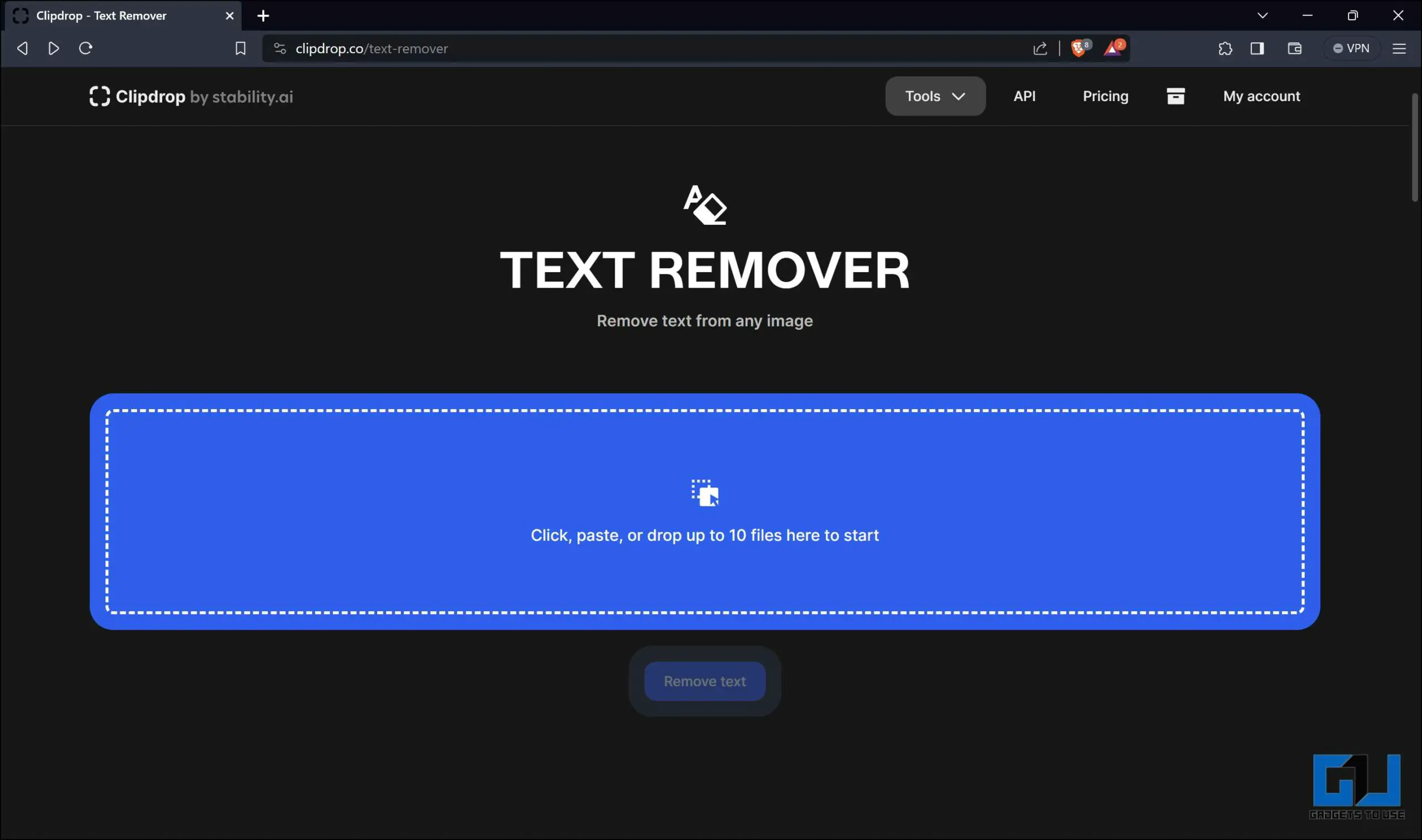
2. Загрузите изображение, из которого хотите удалить текст.
3. Нажмите Удалить текст и дождитесь результатов.
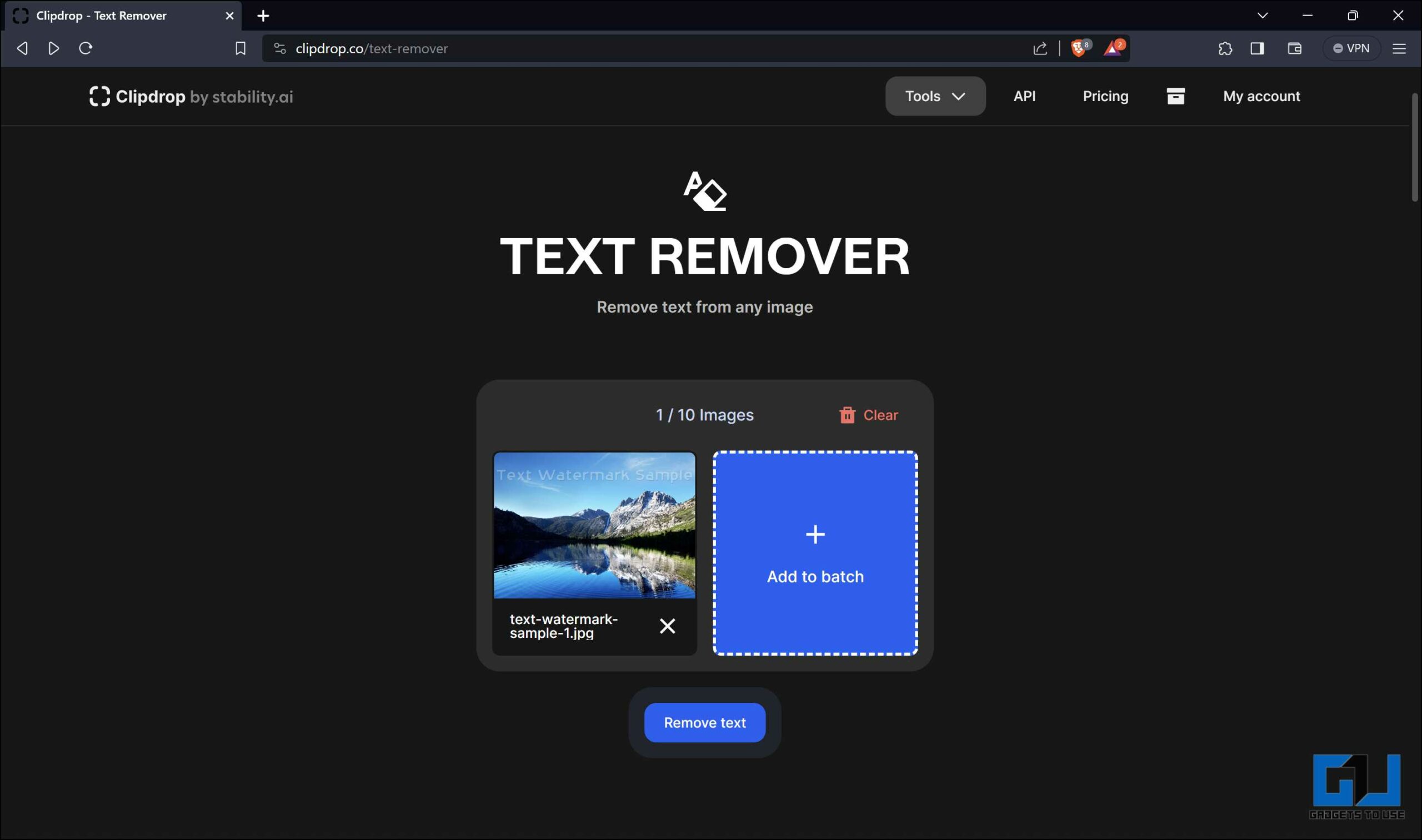
4. Сохраните отредактированное изображение в своей системе.
Наш опыт: требуется Clipdrop Вам необходимо войти в систему, чтобы получить доступ к услуге. Это включает в себя проверку вашего адреса электронной почты. После входа в систему вы можете загрузить изображение, которое хотите отредактировать, и оно автоматически выдаст результат без какого-либо дальнейшего ввода.В один пакет можно добавить максимум 10 изображений. Текст будет удален с изображения с минимальными артефактами. Однако более сложные изображения будут давать заметные артефакты. В Clipdrop есть множество других инструментов, которые вы можете изучить; однако некоторые из них платные.
Метод 2 – PicWish
PicWish – еще одно приложение для редактирования фотографий, которое помогает удалять текст с изображений. Вы можете использовать его для удаления текста с изображений, выполнив следующие действия:
1.Откройте PicWish в браузере ПК с Windows.
2. Загрузите изображение, из которого нужно удалить текст.
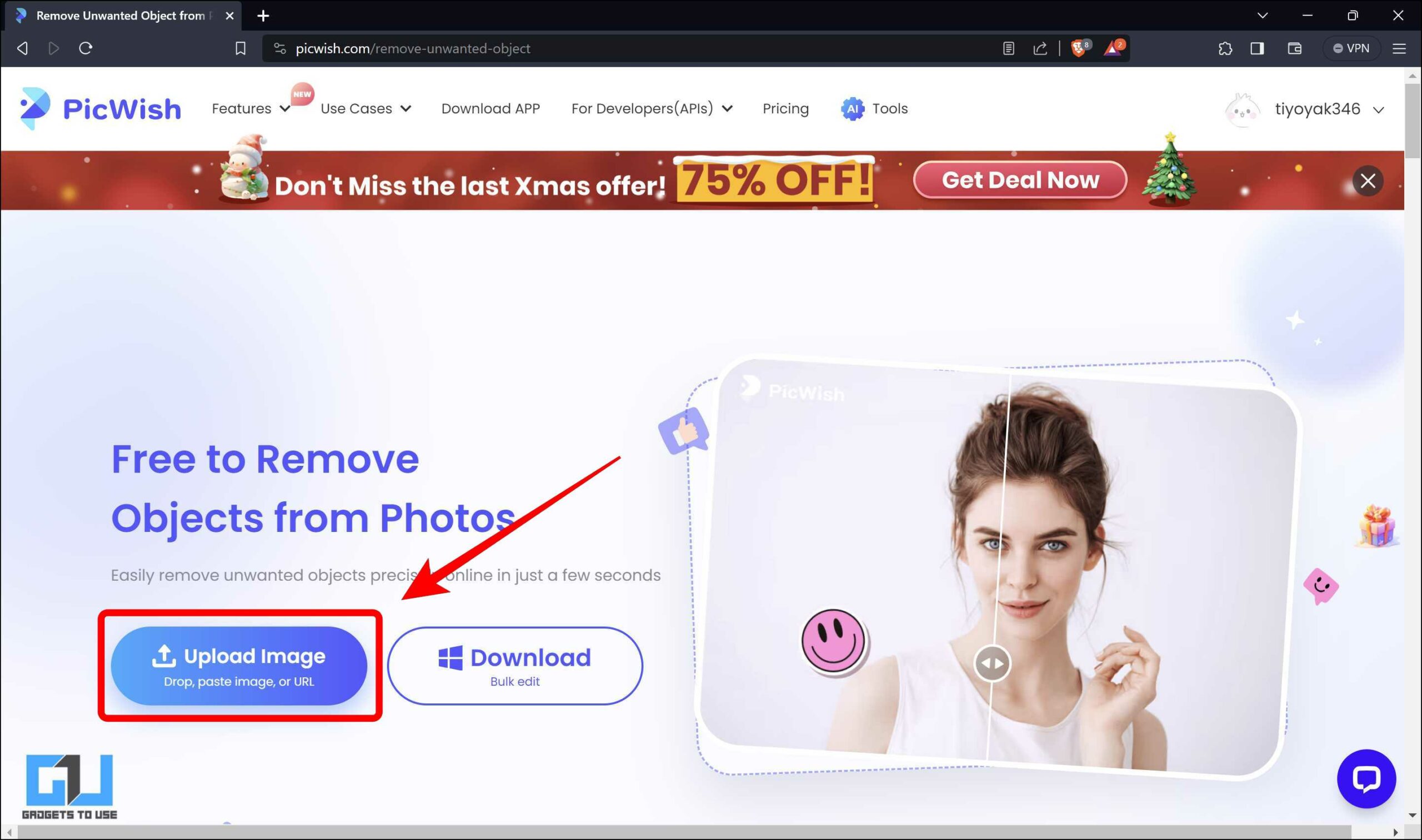
3. С помощью кисти наведите курсор на текст, который нужно удалить. Вы также можете использовать инструмент «Прямоугольник» или «Лассо», чтобы выделить текст.
4. Нажмите Удалить, чтобы удалить выделенный текст с изображения.
5. Нажмите Сохранить , а затем Free Image , чтобы загрузить результат на свое устройство.
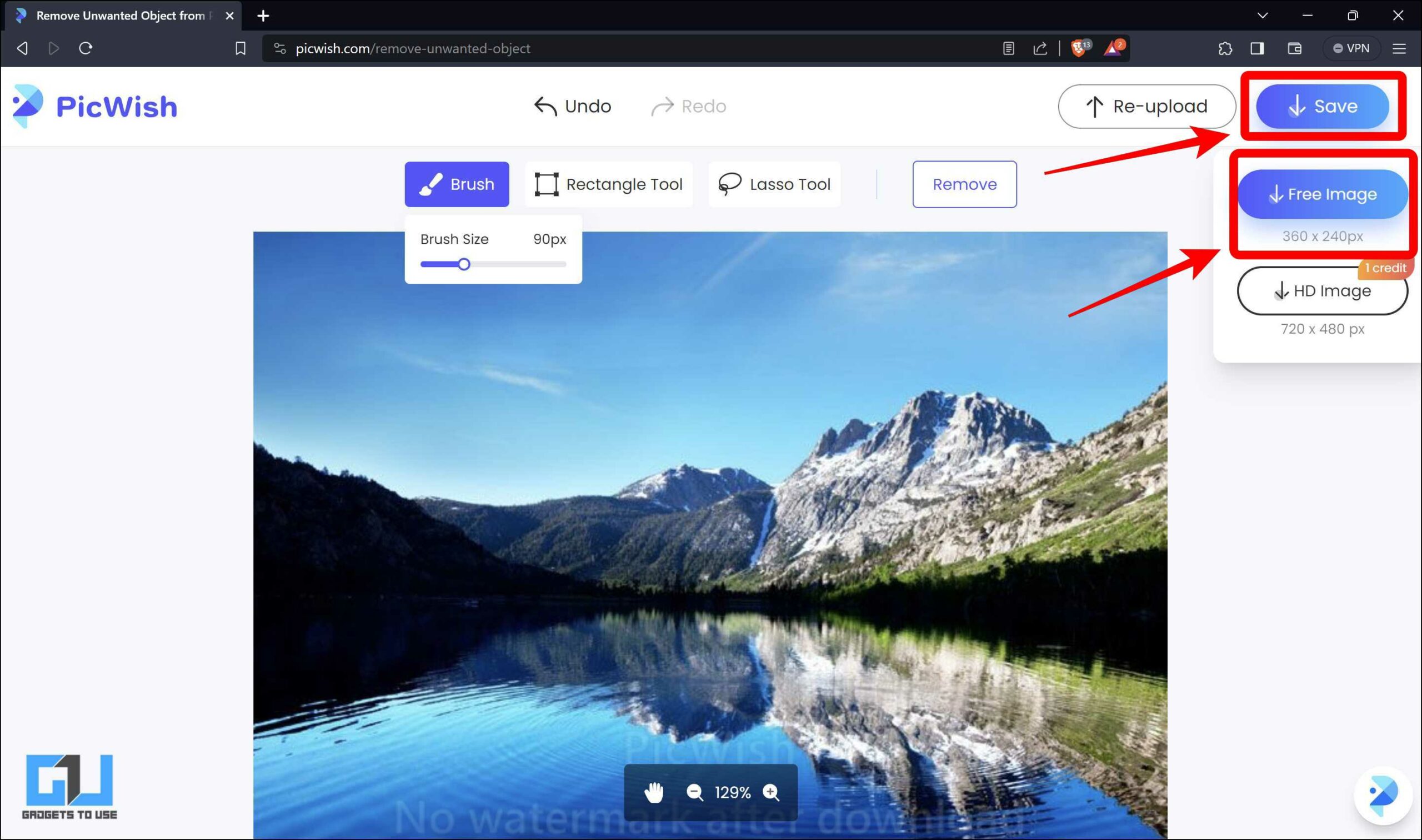
Наш опыт. Доступ к этому инструменту можно получить онлайн и через приложение для Windows, Android, MacOS и iOS.Онлайн-версия бесплатна, но для начала требуется учетная запись. Артефактирование минимально, но сильно зависит от сложности используемых изображений. В бесплатной версии изображения можно экспортировать только в более низком разрешении (без водяных знаков). В зависимости от ваших вариантов использования вы можете оформить подписку, которая предоставит вам доступ ко всем другим инструментам и лучшее качество экспорта.
Метод 3 – Snapedit
SnapEdit — это платформа визуального искусственного интеллекта, которая улучшает и редактирует изображения без особых усилий.Он включает в себя различные инструменты для редактирования изображений, в том числе ластик для объектов, который можно использовать в качестве инструмента быстрого удаления текста. Вот как можно использовать ластик объектов в Snapedit.
1. Откройте веб-сайт Snapedit в браузере.
2. Нажмите «Загрузить изображение», чтобы загрузить изображение, которое вы хотите отредактировать.
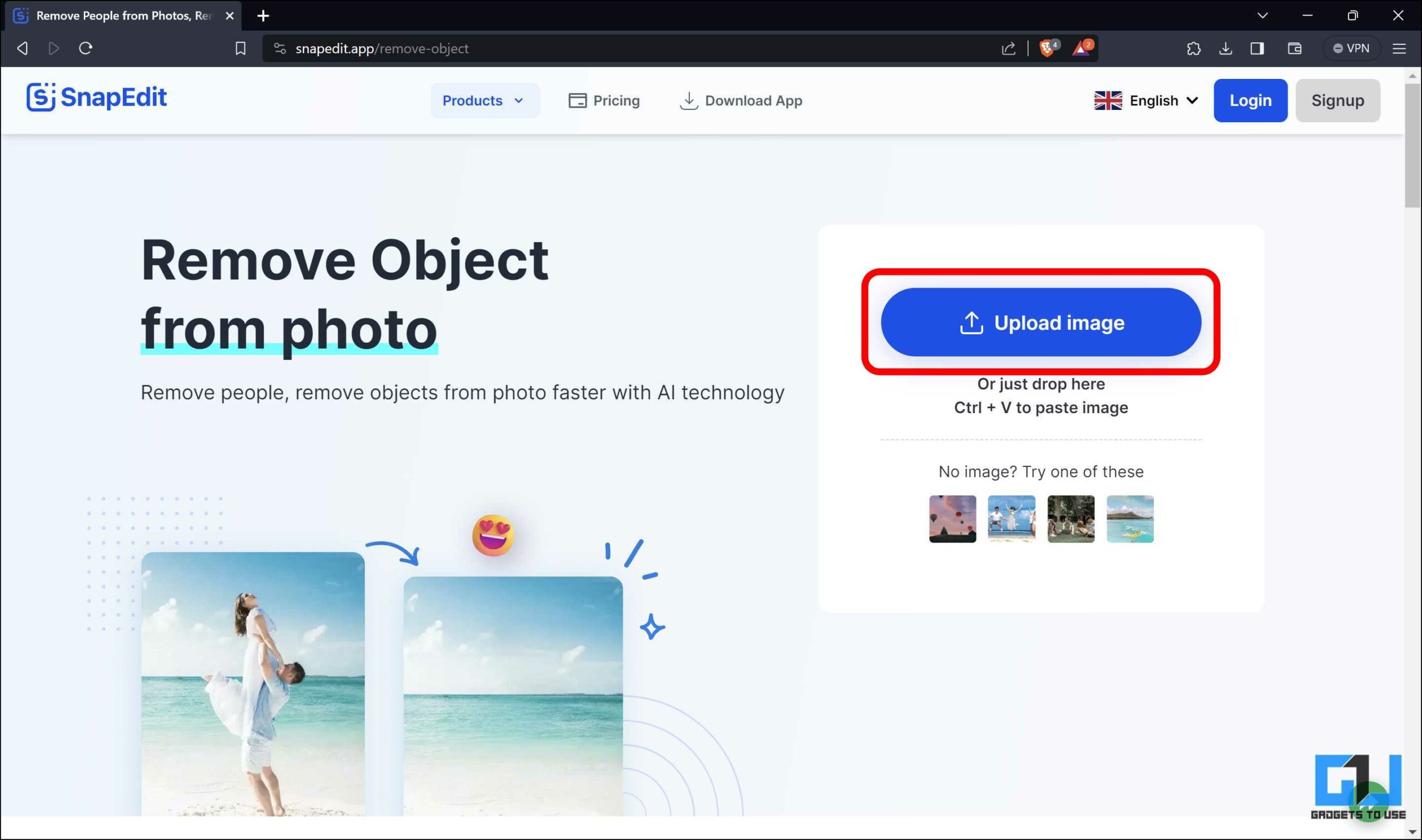
3.С помощью инструмента «Кисть» выделите текст, который хотите удалить, затем нажмите кнопку Удалить.
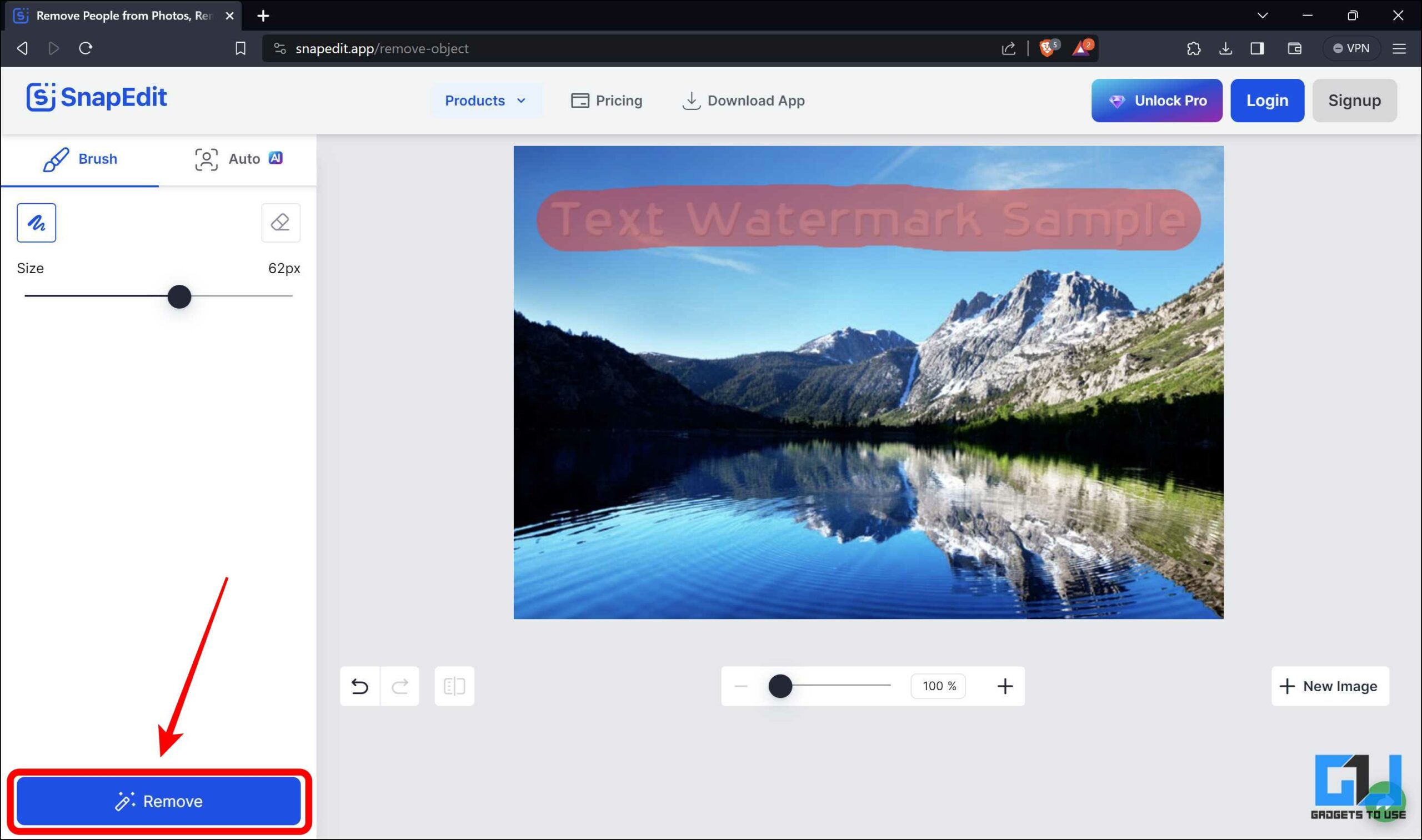
4. Нажмите Загрузить и выберите маленький вариант, чтобы сохранить изображение.
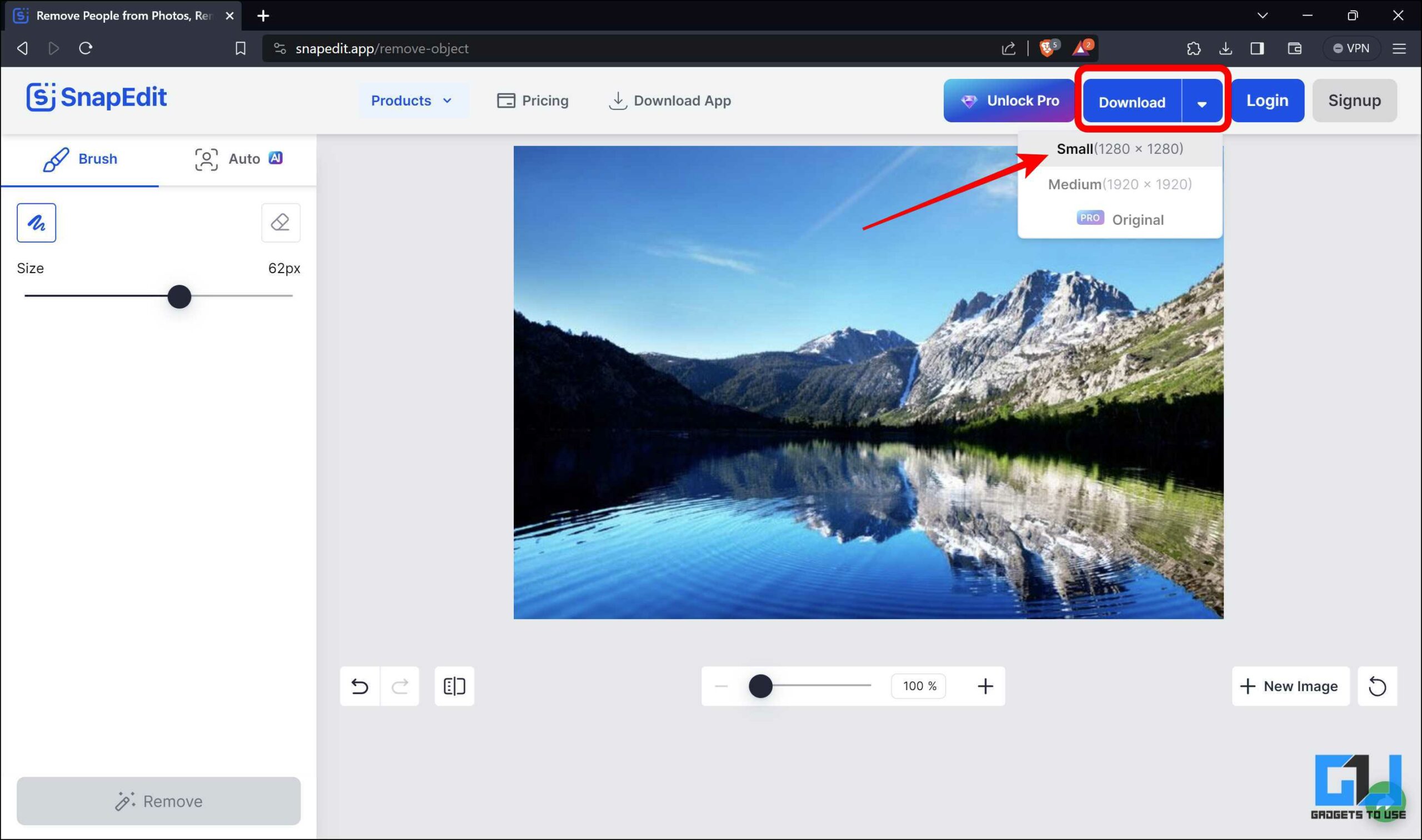
Наш опыт: Snapedit не требует входа в систему для использования инструмента удаления объектов и не имеет дневного лимита.Однако он позволяет загружать изображение только в маленьком или среднем разрешении, в зависимости от разрешения исходного изображения. Подписка Pro на Snapedit предоставляет доступ к загрузкам с более высоким разрешением и дополнительным инструментам, помимо инструмента стирания объектов.
Метод 4 — EXPERTE.com Image Cleaner
EXPERTE.Image Cleaner от com — это удобный инструмент, который легко удаляет ненужные элементы с изображений, идеально подходит для стирания текста, объектов и людей и даже для восстановления старых фотографий. Чтобы стереть текст с изображений, выполните следующие действия:
1. Посетите веб-сайт EXPERTE.com в браузере и загрузите изображение.
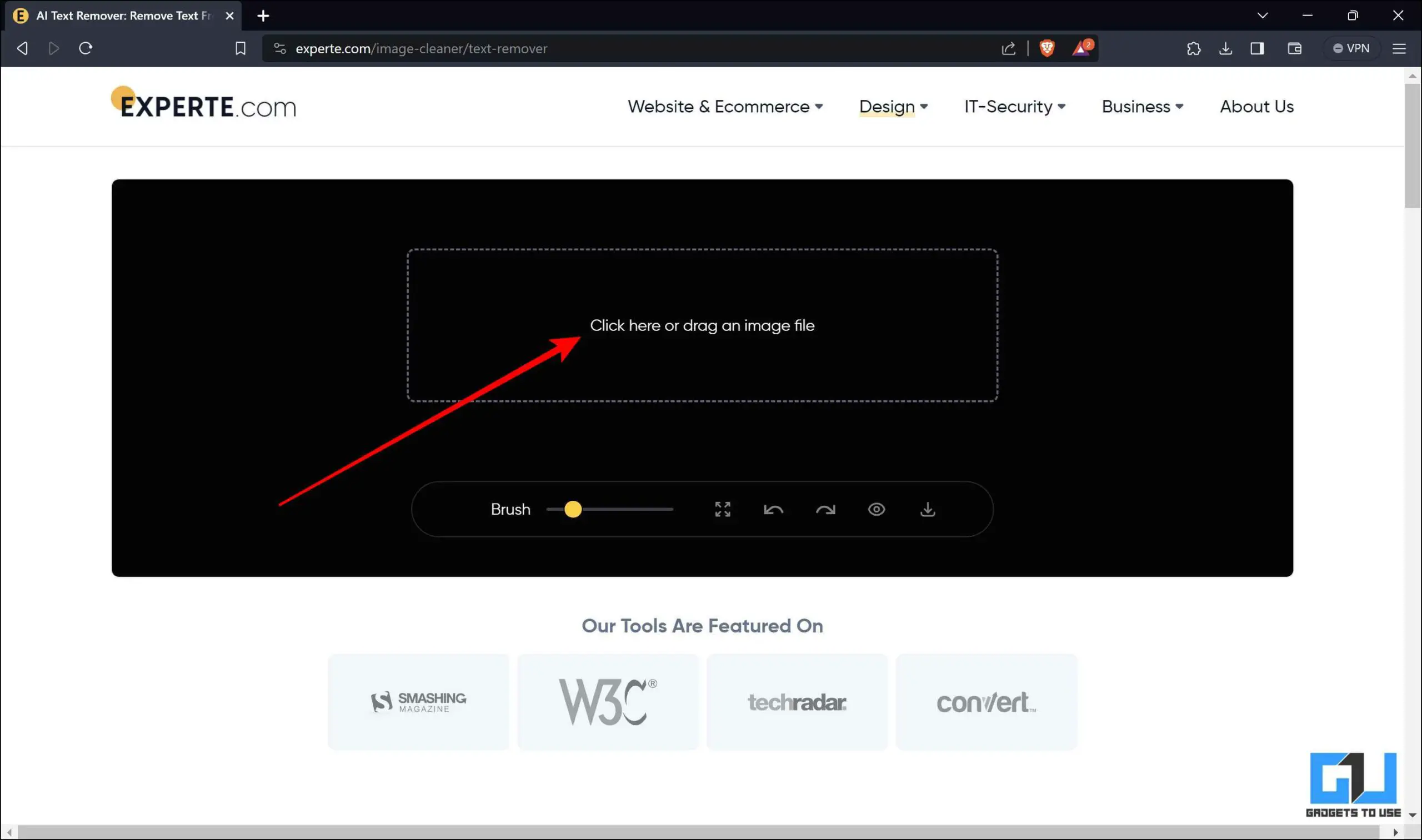
2.Используйте инструмент «Кисть», чтобы выделить текст, который нужно удалить.После выбора веб-сайт автоматически удаляет текст с изображения.
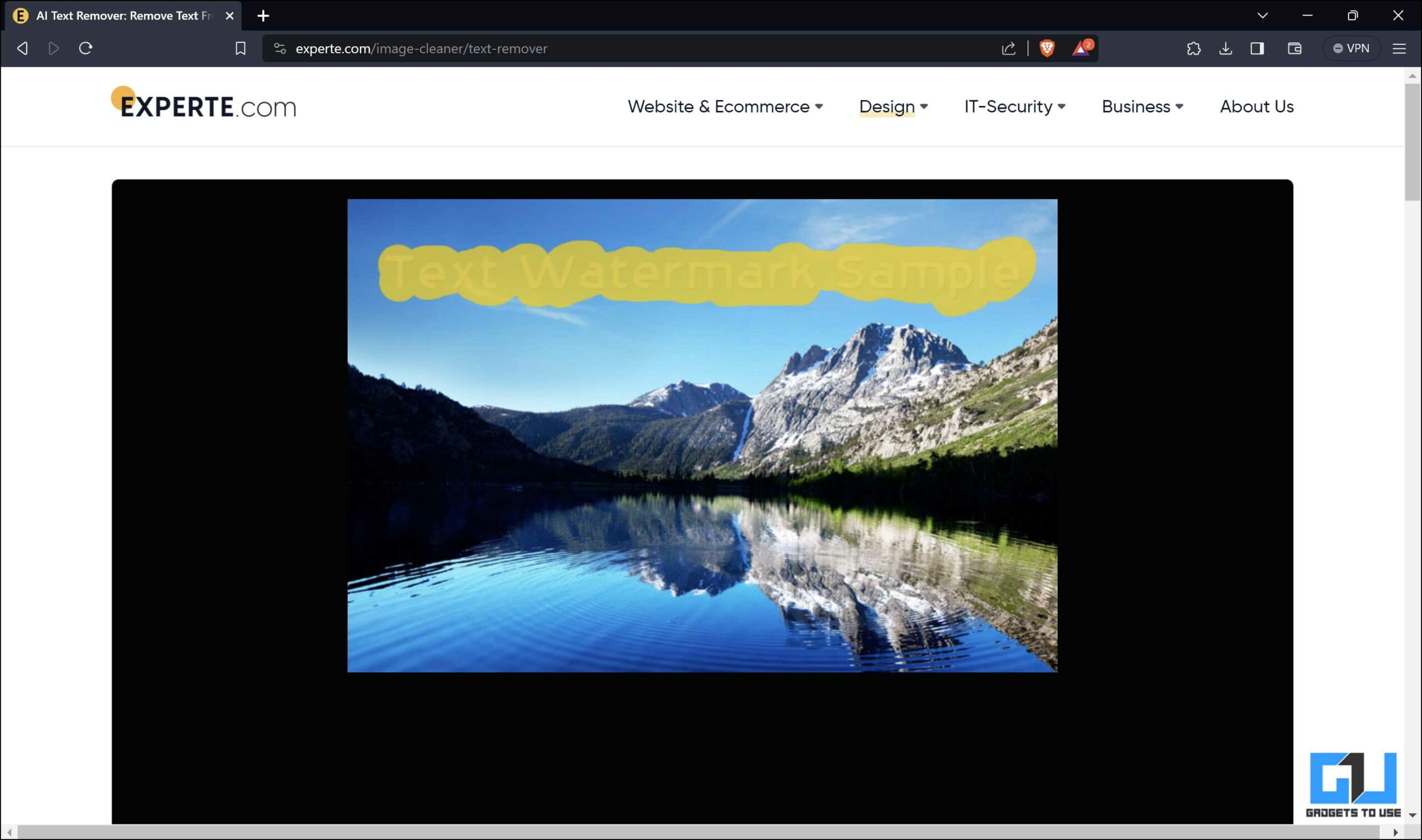
3.После удаления текста нажмите Кнопка «Загрузить», чтобы сохранить изображение на свой компьютер.
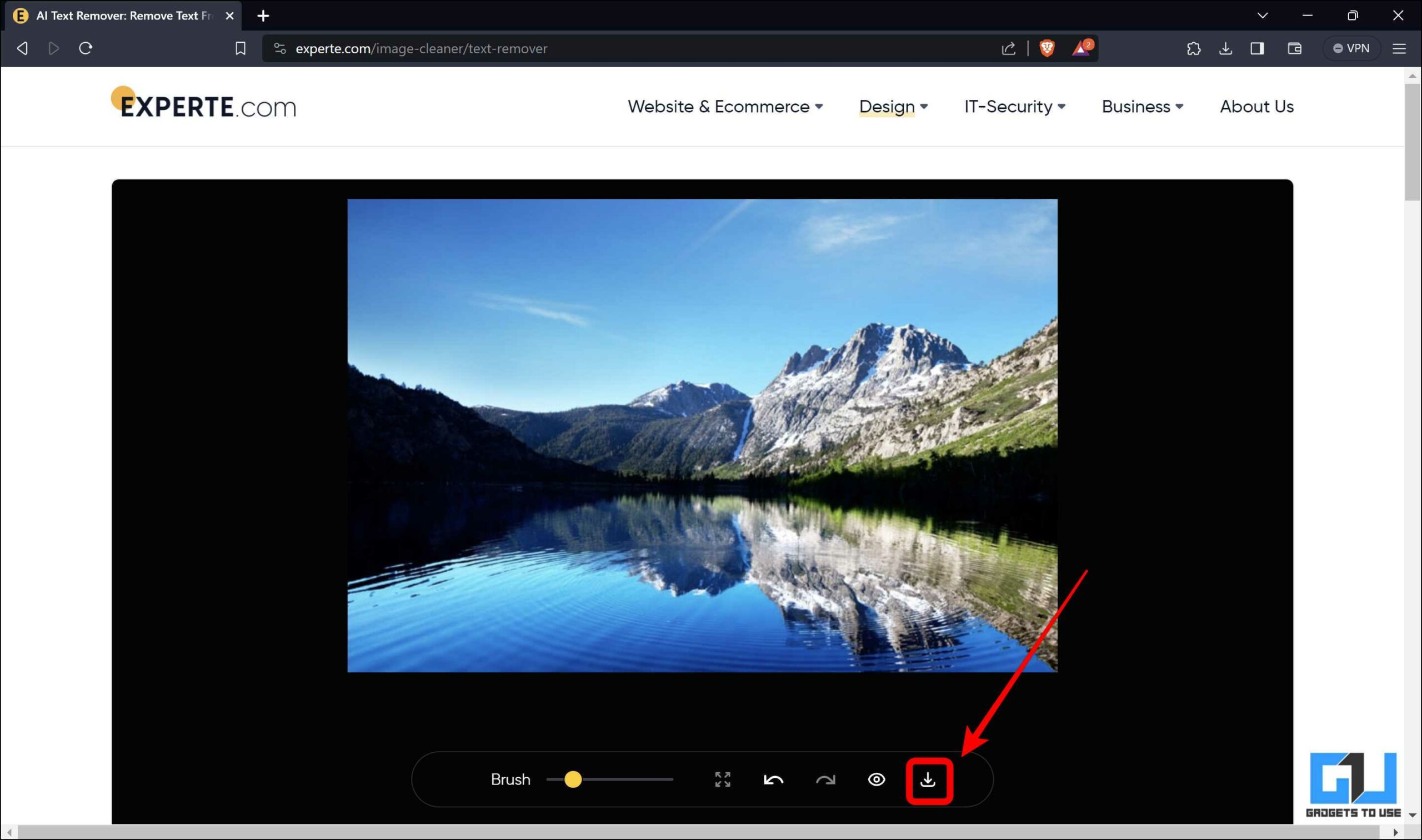
Наш опыт: EXPERTE.com очень легко загрузить. использования и не требует входа в систему, а также не устанавливает каких-либо ежедневных ограничений относительно количества изображений, которые могут быть обработаны, или разрешения загружаемого файла.
Метод 5. Ретушь в приложении Windows Photos
Если вы не хотите использовать сторонние инструменты или онлайн-сервисы, вы можете использовать встроенное приложение Windows Photos для удаления текст из изображений. Для этого выполните следующие действия:
1. Откройте изображение, содержащее текст, который вы хотите удалить, в приложении Windows Photos.
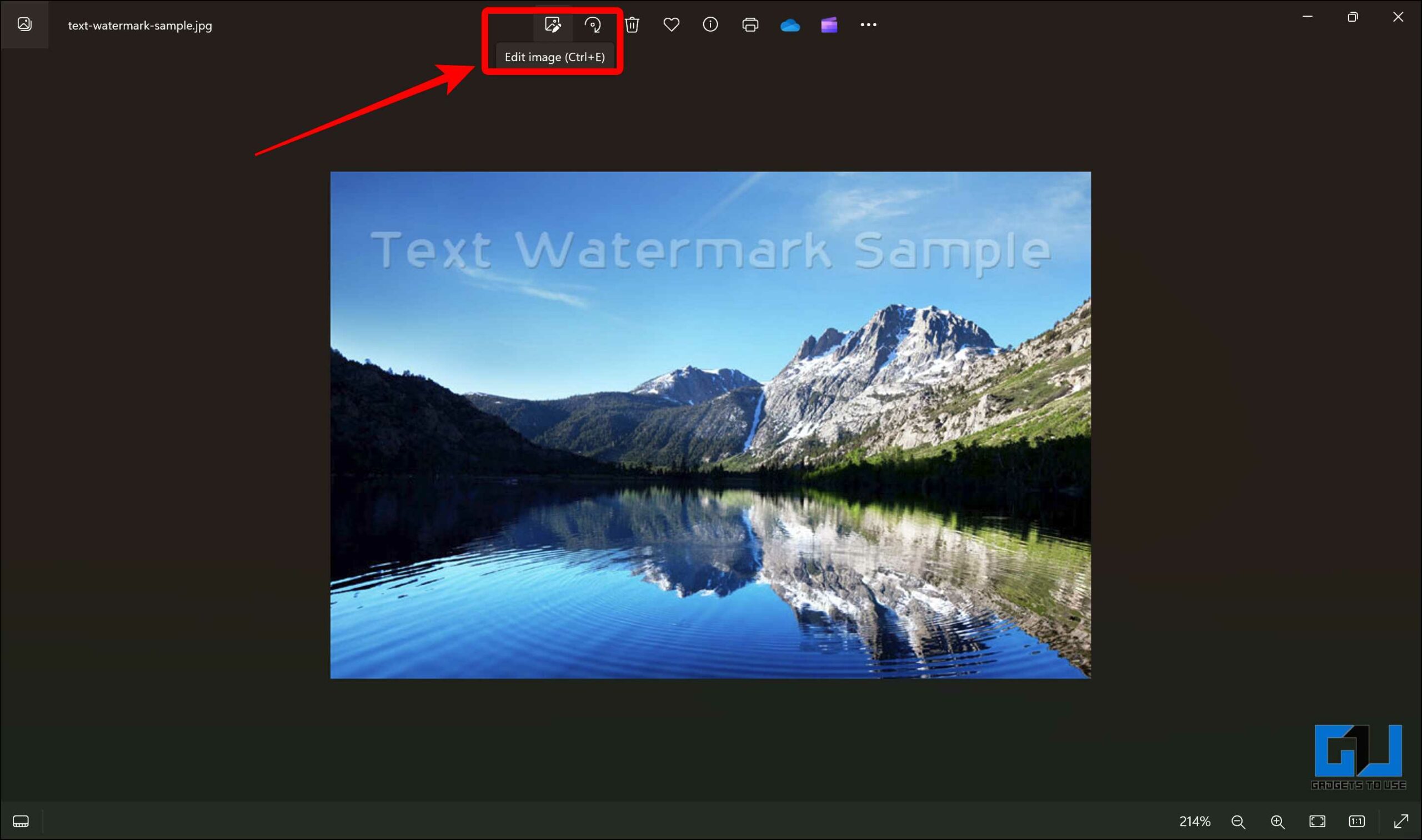
2 . Нажмите Значок редактирования и выберите Ретушь.

3. Выберите Точевое исправление на панели инструментов.
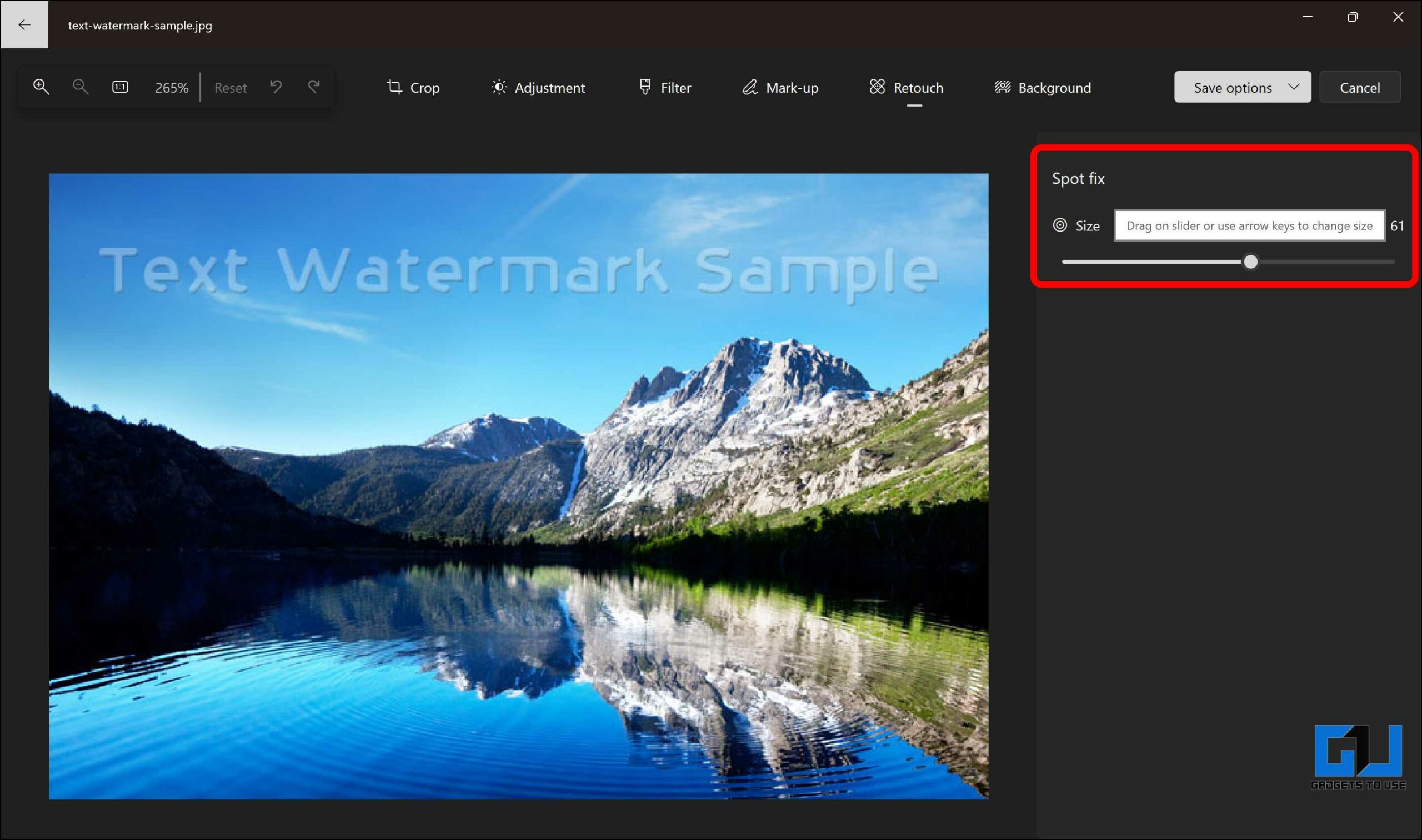
4. Отрегулируйте размер кисти в соответствии с размером текста и щелкните текстовую область, чтобы стереть ее автоматически. Повторите действия, чтобы полностью удалить текст, и сохраните отредактированное изображение.
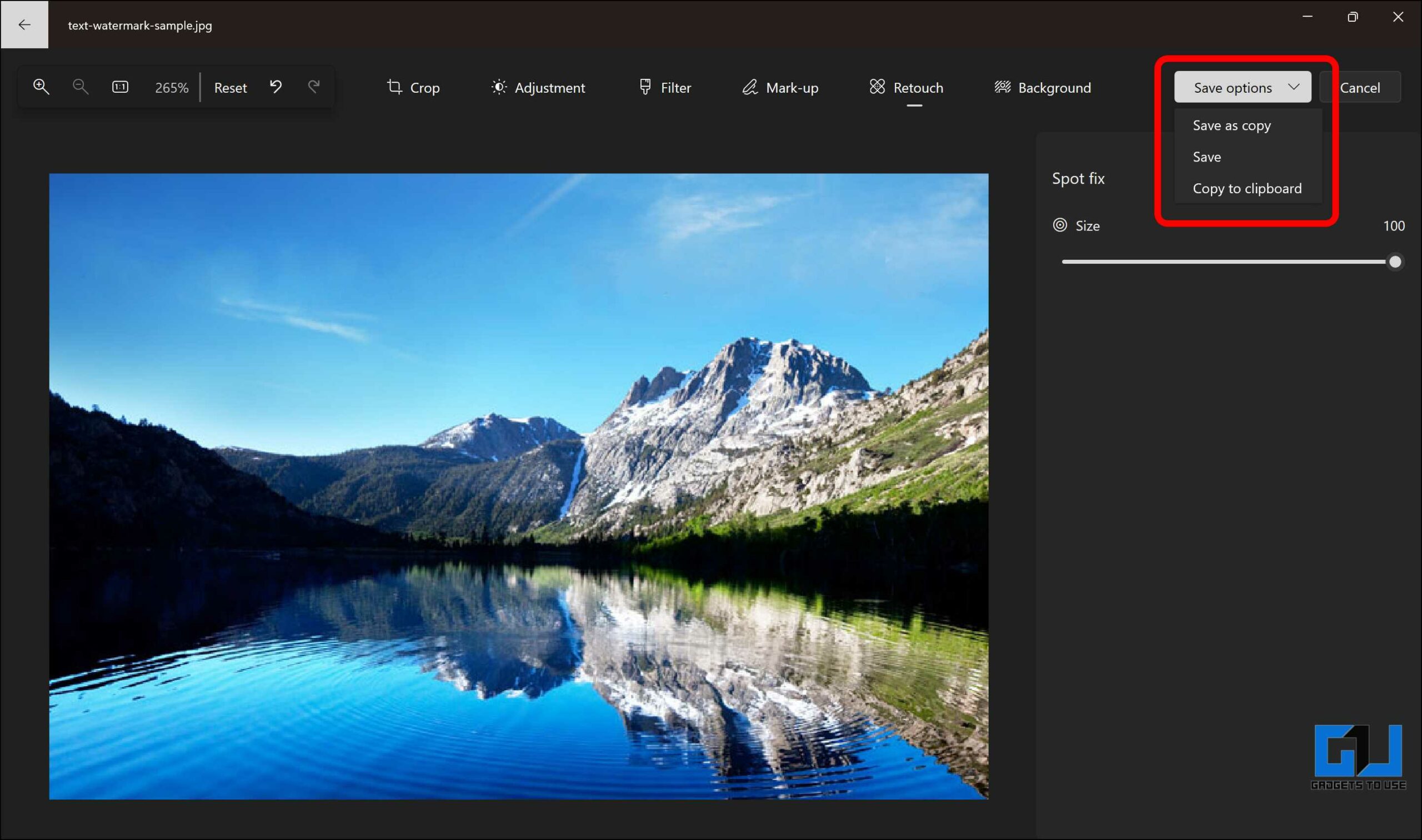
Наш опыт: Приложение Windows Photos доступно на любом компьютере с Windows, и его можно использовать бесплатно без каких-либо скрытых ограничений. Легкий доступ удобен для всех. Однако, чтобы стереть текст, необходимо пройти несколько кликов, чтобы удалить весь текст, что является небольшим неудобством этого метода. Результаты достойные.
Завершение
Все вышеупомянутые методы просты и эффективны и могут помочь вам получить чистое и профессионально выглядящее изображение без текста. Мы надеемся, что эта запись в блоге помогла вам научиться удалять текст с изображений на компьютере с Windows 10 или 11. Оставайтесь с нами на GadgetsToUse, чтобы увидеть больше подобных чтений!
Также прочтите:
- 3 способа поиска текста в фотографиях на Android и iPhone
- 5 способов конвертировать изображение в текст на ПК, Mac или телефоне.
- 4 способа изменить размер изображения без обрезки.
- 3 способа размыть текст на изображениях на ПК и телефоне.
Вы также можете следить за нами, чтобы получать мгновенные новости о технологиях в Новости Google или получать советы и подсказки, а также обзоры гаджетов для смартфонов. Присоединяйтесь к GadgetsToUse Telegram Group ,или подпишитесь на канал GadgetsToUse на YouTube , чтобы получать последние обзорные видеоролики.